DualSense コントローラーを PS5 に接続するのは比較的簡単で、初めて電源を入れるときにソニーが手順を説明します。
では、2 番目の DualSense コントローラーはどうなるのでしょうか? PS5への接続は簡単ですか? 一言で言えば、確かに。 実行するのは非常に簡単で、多くの時間は必要ありません。
ただし、このコンソールには追加の DualSense コントローラーのウォークスルーが提供されていないため、PS5 コントローラー 2台目 接続方法を示すこの便利なガイドを作成しました。
PS5には何台のコントローラーを接続できますか?

友達や家族と一緒にプレイする予定がある場合は、2 番目のコントローラーが必要になります。
PS5 のオペレーティング システムには、ユーザーが最大 4 つのワイヤレス コントローラーを接続できる機能が維持されています。 つまり、競争または協力的なローカル分割画面マルチプレイヤー ゲームで利用できる、メイン コマンドへの 3 つの追加コントロールです。
PS5 コントローラー 2台目 接続方法
以下は、2台目のPS5コントローラーを接続する方法に関するステップバイステップのガイドです。

新しいコントローラーの電源がオフになっていることを確認してください
新しい DualSense コントローラーを PS5 とペアリングするには、まずコントローラーの電源がオフになっていることを確認する必要があります。 PlayStation ボタンがオンになっている場合は、タッチ パッドの側面にあるライト バーが消えるまで押し続けるだけです。
これは、新しい Bluetooth ヘッドフォンまたはイヤフォンのセットを携帯電話とペアリングする必要があるのと似ています。 通常、ペアリングモードに入る前に電源をオフにする必要があるためです。 以前と同じコンセプトです。
コンソールの設定メニューに移動します
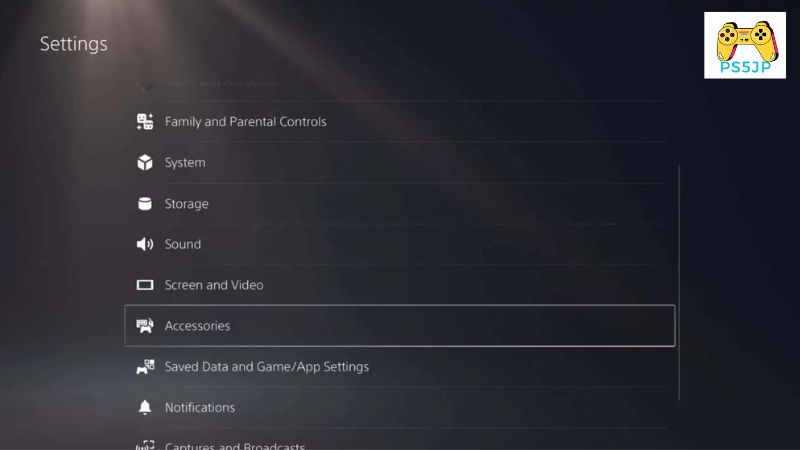
新しいデバイス (この例では新しい DualSense コントローラー) を接続するには、PS5 の設定メニューに移動します。 そこに到達したら、「アクセサリ」セクションまで下にスクロールします。 ここには、より多くのコントローラーなど、より多くのガジェットを接続できるためです。
[一般設定]、[Bluetooth アクセサリ] の順に移動します
このメニューを開くと、PS5 には、すでにリンクされているデバイスと、接続する可能性があることが検出されたアクセサリが表示されます。 次に、DualSense コントローラーをペアリング モードにして、本体が検出できるようにします。
![[一般設定]、[Bluetooth アクセサリ] の順に移動します](https://ps5jp.com/wp-content/uploads/2023/08/PS5-コントローラー-2台目-接続方法-4.jpg)
CreateボタンとPlayStationボタンを同時に押し続ける
Create ボタンと PlayStation ボタンを同時に押し続けると、これまで本体にペアリングされたことがない新しいコントローラ、または本体から消去されたコントローラがリンクされます。 これらのボタンを数秒間長押しすると、ライトが点滅し始めます。
コントローラーの LED が点滅し始めたら、コンソールが検出できる状態になります。 本体が DualSense コントローラーを認識しない場合は、メニューを終了してもう一度試してください。 Bluetooth アクセサリ パネルに戻る前に、コントローラを再起動してペアリング モードに入る必要がある場合があります。
新しい DualSense コントローラーを選択するには、以前にペアリングしたものを使用してください
新しいコントローラーのペアリングを完了するには、以前にペアリングしたコントローラーを使用して新しいコントローラーを選択して接続します。 これにより、他のコントローラーが切断されます。 その後はほぼ完了です。 しかし、もう一歩踏み出す必要があります。
新しく接続した DualSense コントローラーを更新する
新しい DualSense コントローラーを接続すると、更新するように求められます。 Sony から DualSense 用のソフトウェア アップデートが少なくとも 1 つある予定です。 そして、これは新しいコントローラーなので、おそらくそれがありません。
本体に付属の USB コードを使用してコントローラーを PS5 に接続し、アップデートします。 コントローラーが接続されたら、画面上の「更新」ボタンをクリックしてソフトウェアの更新を開始できます。 更新ファイルは小さいため、完了するまでに 1 ~ 2 分しかかかりません。
新しい DualSense コントローラーが PS5 にペアリングおよび接続され、使用できるようになりました。
2 つの PS5 コントローラーでプレイできるゲームは何ですか?
この最高の 2 プレイヤー PS5 ゲームのリストはローカル プレイにとどまりません。 オンライン 2 プレイヤー ゲームや、ローカルまたは分割画面でのみプレイできるゲームも含まれます。 その結果、あなたの好みが何であれ、友達と一緒に楽しめる協力ゲームがいくつかあるはずです。

- スターデューバレー
- ディアブロ4
- コール オブ デューティ: ブラックオプス コールドウォー
- これでは運転できません
- クエイク
- フォートナイト
- アーク: サバイバル エボルブド
- サックボーイ: 大冒険
- 2 つ必要です
- ダート5
- 解き放たれたホットウィール
- ヤギ シミュレーター 3
- ロケットリーグ
- トニー・ホークのプロスケーター 1+2
- グランツーリスモ7
- FIFA 23
- ゴッサムナイツ
- 採石場
- ティーンエイジ・ミュータント・ニンジャ・タートルズ: シュレッダーズ・リベンジ
- 小さなティナのワンダーランド
- レゴ スター・ウォーズ: スカイウォーカー・サーガ
- 焼き過ぎ! 食べ放題
- ウォーハンマー ケイオスベイン: スレイヤー エディション
Dualsense コントローラー間の交換
PS5 に新しいコントローラーを接続したので、コントローラーを切り替えたくなるかもしれません。 これも簡単なプロセスです。 コントローラーを手に取り、コンソールの電源を入れるかのように PlayStation ボタンを押し続けるだけです。
これにより、最初のコントローラーが切断されながら、2 番目のコントローラーが接続されます。 ローカル協力プレイ用にリンクする場合は、必ず別のユーザー プロファイルを使用してください。 これにより、両方のコントローラーを同時に PS5 にリンクして、協力プレイを行うことができます。


